管理項目を追加/削除する
管理項目とは、テーブルを構成するデータの項目です。
管理項目は、管理したい物品の情報に合わせて追加したり削除したりできます。
スタートアプリには、物品管理によくある項目が物品テーブルに配置されています。
実際の運用に合わせて、棚卸しに必要最低限な管理項目を追加し、不要な管理項目を削除します。
1. 管理項目を追加する
まずは、物品テーブルに管理項目を追加してみましょう。
物品の所在情報に関する管理項目は、このあとのステップで準備するため、ここではそれ以外の管理項目を追加します。
[環境設定]をクリックします。
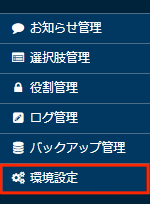
「組織設定」セクションで、[テーブル]をクリックします。
物品テーブルをクリックします。
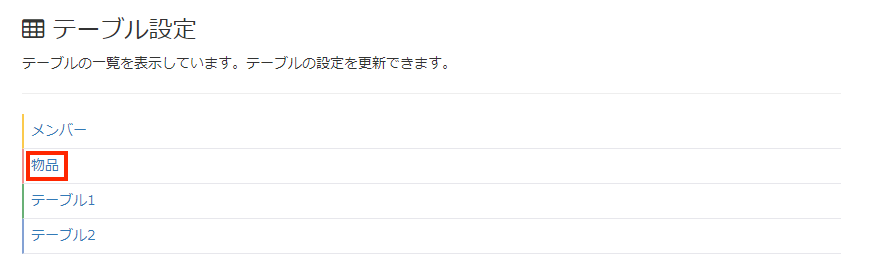
[項目設定]をクリックします。
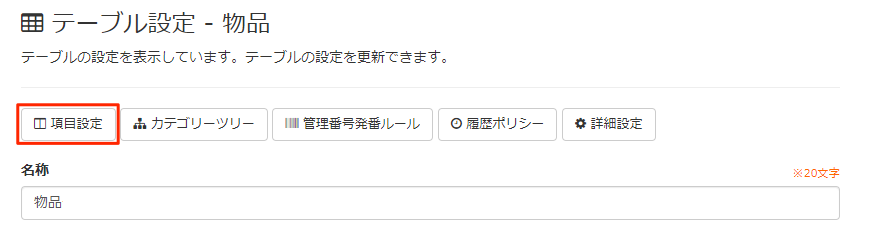
[+]をクリックします。一番下に、管理項目が追加されます。
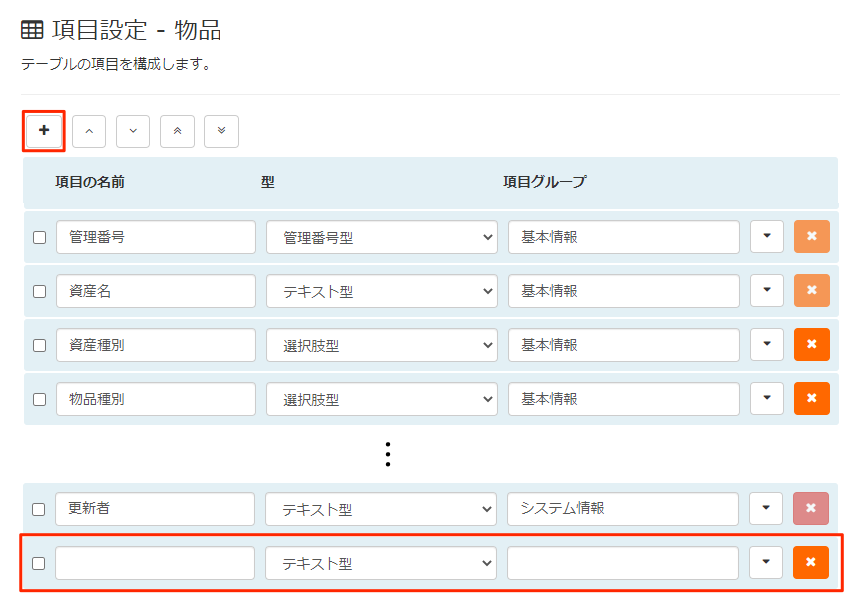
「項目の名前」に管理項目名を入力します。

管理するデータの種類に基づいて、「型」を選択します。
型によって、入力できるデータの種類や入力方法が変わります。
それぞれの型で管理できるデータの種類や使用例は、利用できる管理項目の一覧を参照してください。
他にも、管理項目の設定では、入力した値の表示形式を変更したり初期値を設定したりできます。
管理項目を追加する[保存する]をクリックします。
2. 管理項目を削除する
次に、使わない管理項目を削除します。
ただし、次の管理項目はそのままにしておいてください。次の STEP で利用します。
「建物」「フロア」「設置場所」「管理部門」「利用状況」
[環境設定]をクリックします。
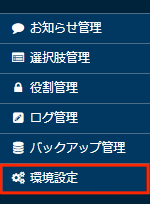
「組織設定」セクションで、[テーブル]をクリックします。
物品テーブルをクリックします。
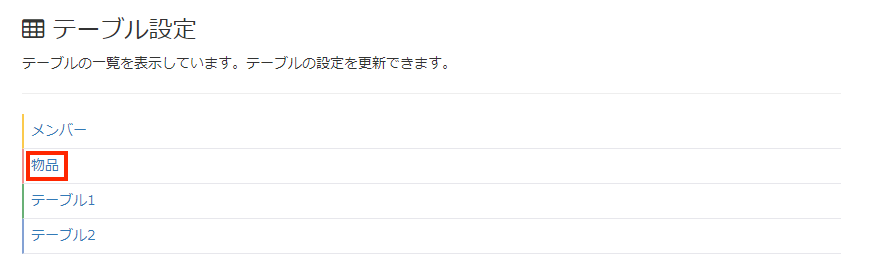
[項目設定]をクリックします。
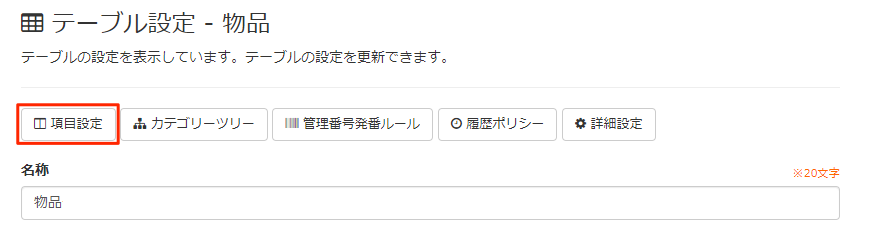
削除したい管理項目の[×]をクリックします。
システムで利用する管理項目の場合は、削除できません。![画面キャプチャ:[×]が枠線で囲まれている](images/table-columns/remove-column.png)
[OK]をクリックします。
![画面キャプチャ:[OK]が枠線で囲まれている](images/table-columns/remove-column-dialog.png)
[保存する]をクリックします。